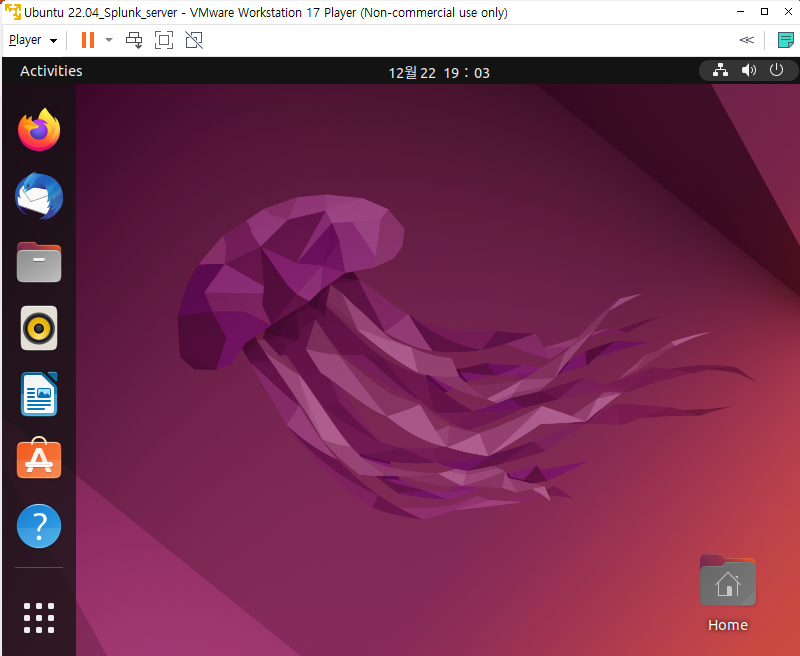Ubuntu 설치 및 VMware에 가상머신 만들기
안녕하세요, 오브입니다. 이번 시간에는 우분투 설치 후 VMware에 가상머신을 만들어보겠습니다. 가장 최신버전을 설치하겠습니다.
1. Ubuntu 홈페이지 접속
https://ubuntu.com/download/desktop
Download Ubuntu Desktop | Download | Ubuntu
Ubuntu is an open source software operating system that runs from the desktop, to the cloud, to all your internet connected things.
ubuntu.com
2.Download 클릭

3.Create a New Virtual Machine 클릭

4. 다운로드한 우분투 파일 선택 후 Next(iso 파일을 넣는 방법, 나중에 설정하는 방법 중 저는 전자를 택했습니다. 후자를 선택해도 됩니다. 후자느 아래의 링크를 클릭하시면 됩니다.)
https://staraube.tistory.com/104

5. 유저 설정(저는 이걸 스플렁크 서버로 사용하기 위해 이름을 Splunk server라고 설정했습니다.)
Full name : 우분투의 Full name
User name : 우분투에서 사용할 계정 이름
Password : 비밀번호를 입력
Confirm : 비밀번호를 재입력

6. 우분투 가상 머신의 경로 지정
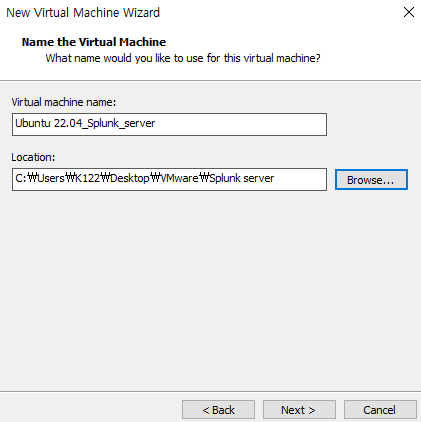
7.디스크 설정 - Store virtual disk as a single file 선택 후 Next(저는 스플렁크 서버로 사용할 예정이라 기본 20GB보다 많이 줬습니다. 디스크 사이즈는 나중에 변경이 가능합니다.)
Store virtual disk as a single file: 하나의 파일로 가상머신 구성
Split virtual disk into multiple files: 나눠서 가상머신 구성

8. 메모리 설정 - 저는 스플렁크 서버로 사용할 예정이라 메모리도 기본 4GB보다 늘렸습니다.(선택)
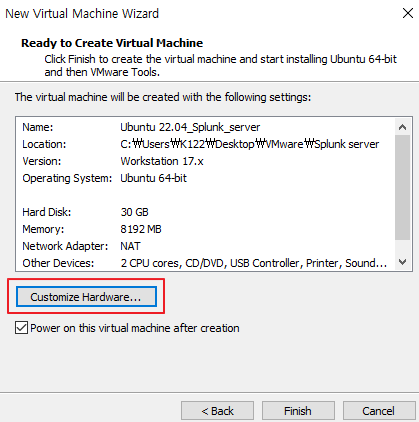

9. Finish 클릭

기다리시면 설치가 자동으로 됩니다. 자동으로 안되신 분은 더블 클릭 or 'Play virtual machine'을 누르시면 됩니다.

10. 키보드는 영어 선택 후 Comtinue(저는 추후에 한국어로 바꾸는 방법을 소개하고자 영어를 선택했는데 처음부터 한국어 설정을 해도 됩니다.)

11. 기본으로 설정되어 있는 값으로 설정 후 Continue
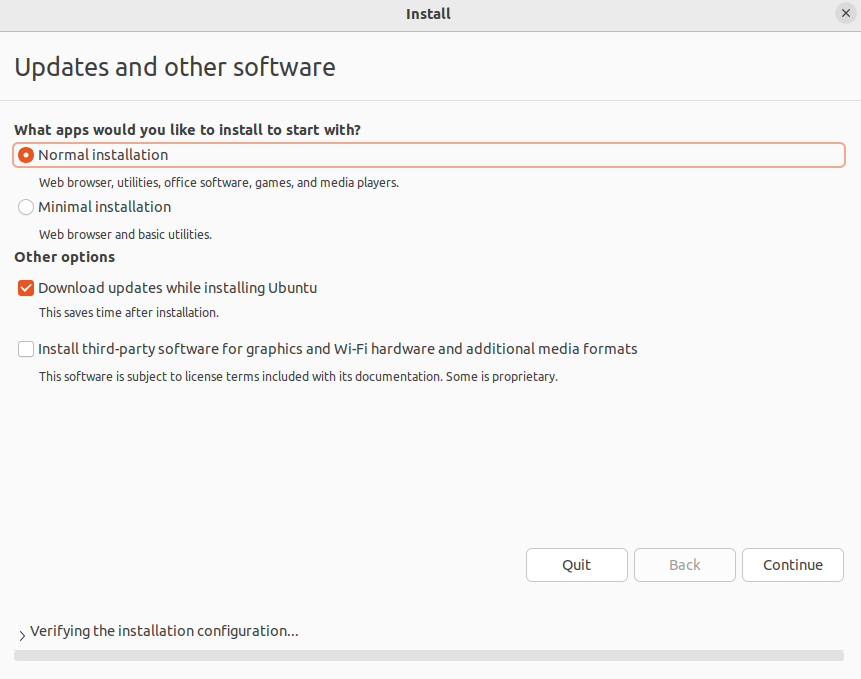
12. Install Now

13. Continue

14. Continue
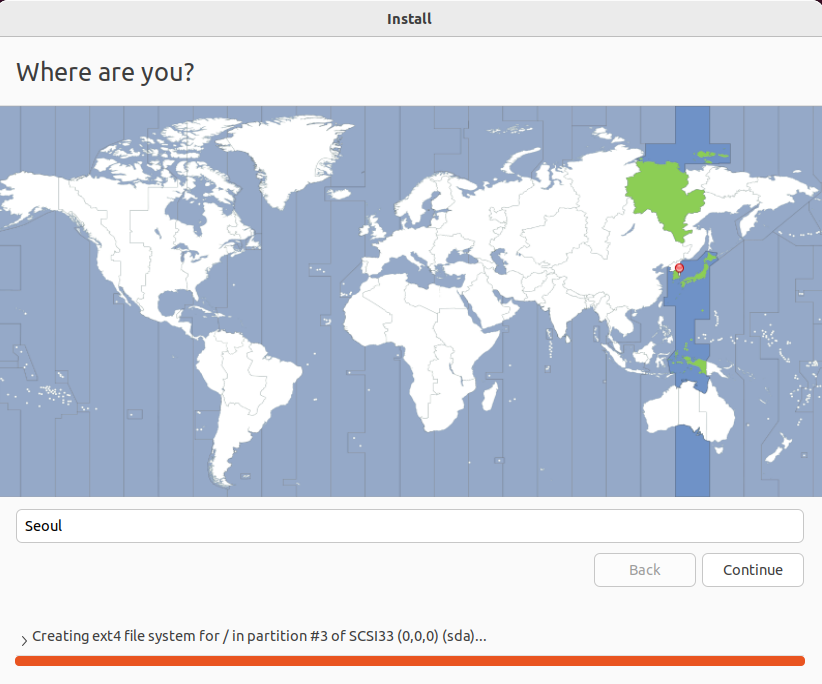
15. 유저 설정 후 Continue
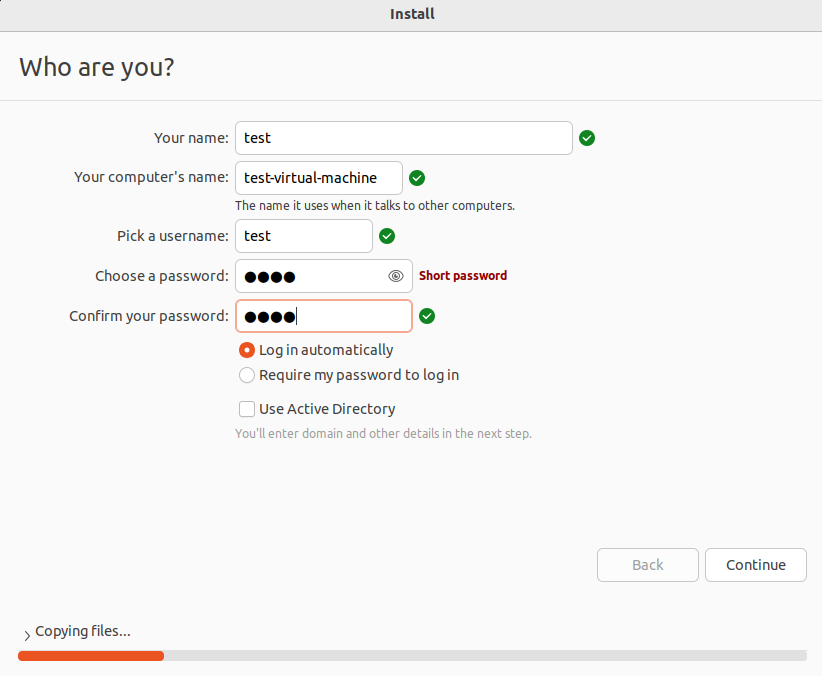
16. restart
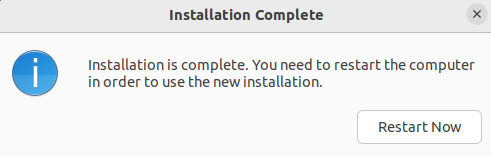
아래의 사진처럼 뜨면 설치 완료